怎么在笔记本键盘上打出竖线 笔记本电脑键盘如何打出竖线
更新时间:2022-09-23 10:53:09作者:run
很多用户在使用笔记本电脑编辑文档的时候,总是不知道竖线的输入方式,今天小编给大家带来怎么在笔记本键盘上打出竖线,有遇到这个问题的朋友,跟着小编一起来操作吧。
解决方法:
1.第一种方法:利用键盘完成输入,如图我们打开任意可输入文字软件或其它,例如打开word。
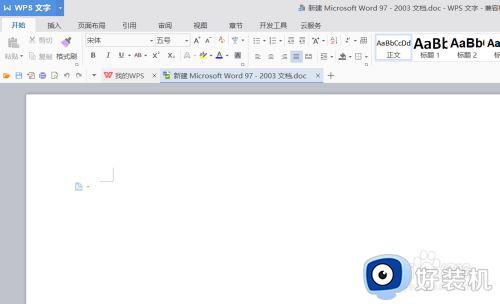
2.按住shift键,点击如图回车键上端的竖线键,如图二我们完成了竖线的出插入。

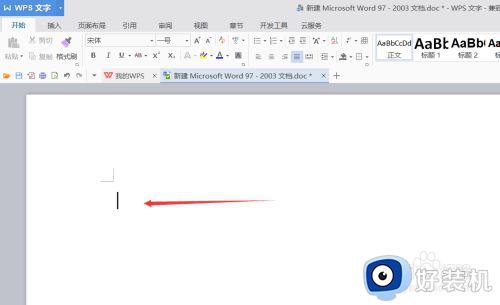
3.第二种方法:利用菜单栏内符号,点击word上面的“插入”菜单--“符号”子菜单。
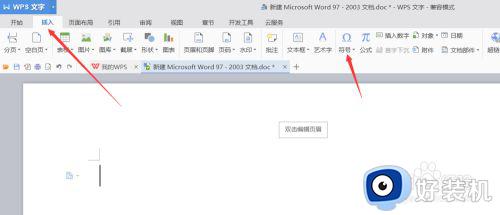
4.在符号子菜单中点击选择“其他符号”,在弹出的选项卡中通过拖拽滚动条选择竖线符号。
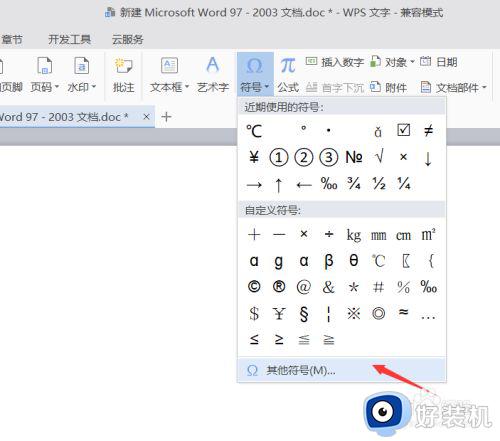
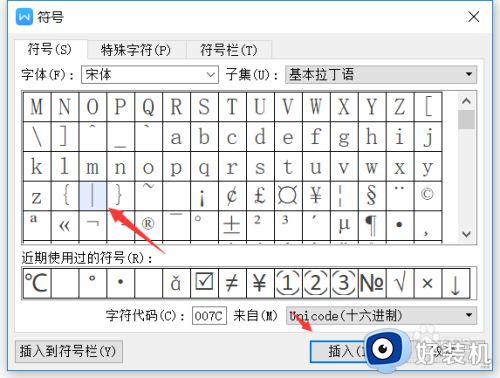
5.第三种方法:利用搜狗输入法,随意输入任意字母,如图看到备选项中的笑脸符号,点击。
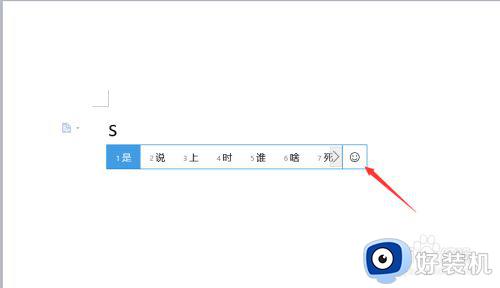
6.如图中箭头所示,点击符号标志,选择我们需要的竖线符号,竖线符号插入完成。
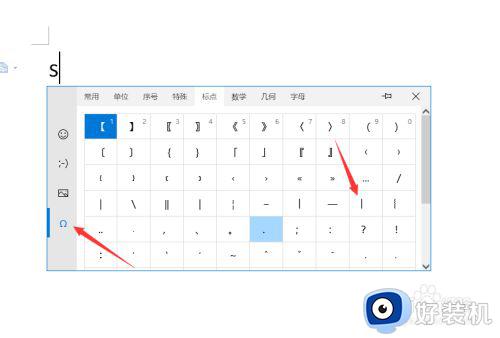
以上就是关于笔记本电脑键盘打出竖线操作方法的全部内容,有需要的用户就可以根据小编的步骤进行操作了,希望能够对大家有所帮助。
怎么在笔记本键盘上打出竖线 笔记本电脑键盘如何打出竖线相关教程
- 竖线怎么打出来 l一样的符号是怎么打出来
- 符号一个竖怎么打出来 一个竖的符号怎么打出来
- 笔记本怎么连接无线键盘 无线键盘连接笔记本步骤
- 笔记本数字键盘打不出数字怎么恢复 笔记本键盘打不出数字按哪个键恢复
- 笔记本键盘除号怎么打出来 笔记本上的除号是哪个键
- 圆圈一竖符号怎么打出来 圆圈一竖符号电脑怎么打出
- windows笔记本电脑怎么横屏竖屏切换 windows横屏竖屏切换快捷键方法
- 电脑竖杠怎么打出来 电脑怎么打出竖杠符号
- 笔记本电脑键盘更换教程 笔记本电脑键盘如何更换
- 笔记本电脑突然打不了字怎么办 笔记本电脑打不出来字如何解决
- 电脑无法播放mp4视频怎么办 电脑播放不了mp4格式视频如何解决
- 电脑文件如何彻底删除干净 电脑怎样彻底删除文件
- 电脑文件如何传到手机上面 怎么将电脑上的文件传到手机
- 电脑嗡嗡响声音很大怎么办 音箱电流声怎么消除嗡嗡声
- 电脑我的世界怎么下载?我的世界电脑版下载教程
- 电脑无法打开网页但是网络能用怎么回事 电脑有网但是打不开网页如何解决
电脑常见问题推荐
- 1 b660支持多少内存频率 b660主板支持内存频率多少
- 2 alt+tab不能直接切换怎么办 Alt+Tab不能正常切换窗口如何解决
- 3 vep格式用什么播放器 vep格式视频文件用什么软件打开
- 4 cad2022安装激活教程 cad2022如何安装并激活
- 5 电脑蓝屏无法正常启动怎么恢复?电脑蓝屏不能正常启动如何解决
- 6 nvidia geforce exerience出错怎么办 英伟达geforce experience错误代码如何解决
- 7 电脑为什么会自动安装一些垃圾软件 如何防止电脑自动安装流氓软件
- 8 creo3.0安装教程 creo3.0如何安装
- 9 cad左键选择不是矩形怎么办 CAD选择框不是矩形的解决方法
- 10 spooler服务自动关闭怎么办 Print Spooler服务总是自动停止如何处理
